Suivre les jours fériés et les congés
Clockify lets you track holidays and time off so your team’s non-working days are accurately recorded.
Tracking time off and holidays is available on Standard, higher subscription plans and trial.
Permissions #
- Owners/admins can create, edit, and delete holiday and time-off entries
- Time off and holiday entries can be created for both full and limited users
- Regular users can see time-off entries but can’t modify or add them
All time off and holiday entries will remain in your account even after the trial version expires.
If you upgrade to a higher subscription plan later, all your previous time off and holiday entries will be visible and accessible.
If you downgrade your subscription, your entries will remain in the system, but you will not be able to edit them.
Create new holiday #
- Navigate to the Time Off page
- Click the Settings (gear) icon
- Select Manage Holidays
- Click Create New
- Fill in the fields in the pop-up window:
- Enter the name of the holiday
- Select team members for whom the holiday applies
- Select the date/s of the holiday under Period
- Enable Automatically create time entries
- Choose a project (and optionally a task) where the entries will be recorded
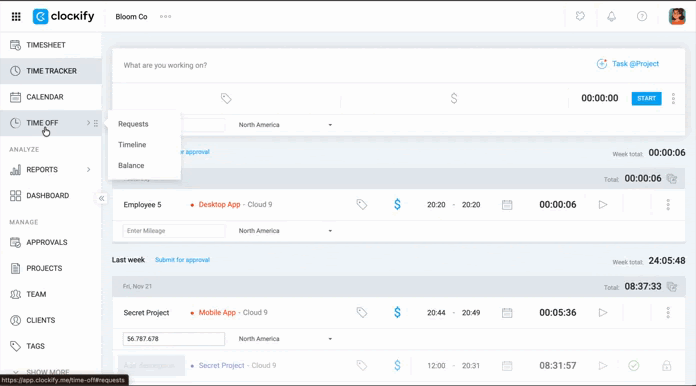
Edit a holiday #
1. Navigate to the Time Off page
2. Click the Settings (gear) icon
3. Select Manage Holidays
4. Click the three-dot menu next to the holiday
5. Select Edit
6. Edit the name, recurrence, assigned users, appearance, and other settings
7. Click Save
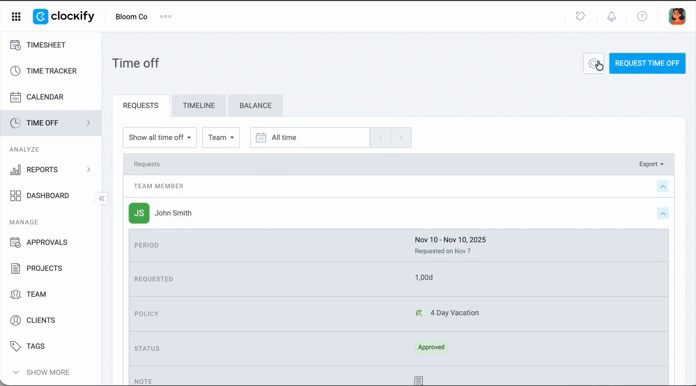
Delete a holiday #
1. Click the three-dot icon next to the holiday
2. Select Delete
3. Click DELETE on the pop-up window
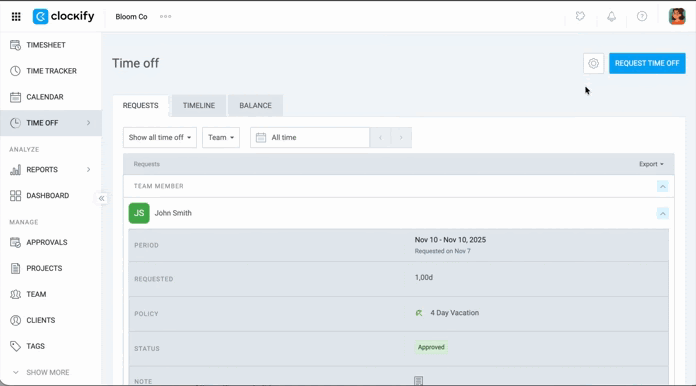
Time entries created for a holiday will remain even after deleting the holiday.
After setting up holidays:
- Holiday time entries are automatically created on each holiday date.
- Time entries are generated even if the holiday falls on a non-working day.
- If a user requests time off that overlaps with a holiday, both holiday and time-off entries are created.
How time-off entries work #
When a time-off request is approved, Clockify creates an entry for every date in the request range. Only workspace owners and admins can delete these entries.
Holiday and time-off entries are marked with a time-off icon to differentiate them from regular time.
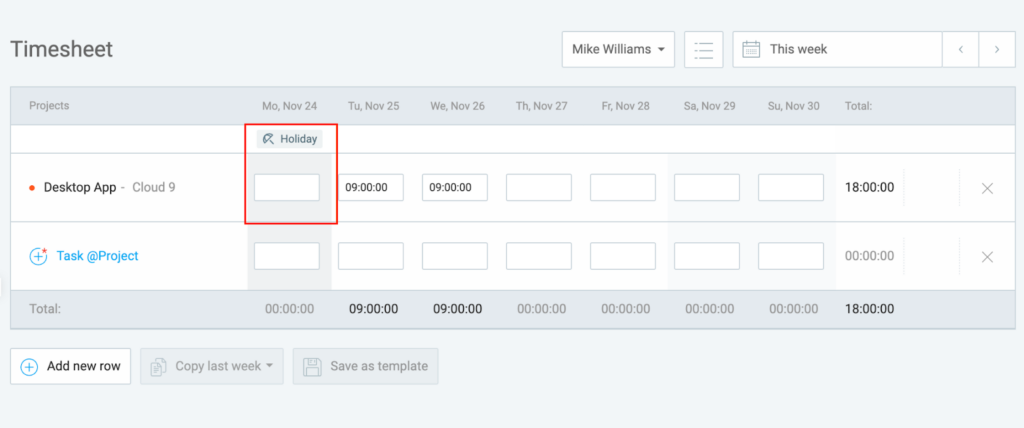
Time-off can be tracked as full-day, half-day, or hourly entry depending on the policy.
Time-off entries may include:
- Description
- Projet et tâche
- Heure de début
- Durée
- End time
- Facturation
- Champs personnalisés
Required fields for regular entries (e.g., mandatory project) may not apply to time-off entries.
How time-off entries appear #
Here’s how time-off entries appear in different Clockify pages:
Suivi du temps #
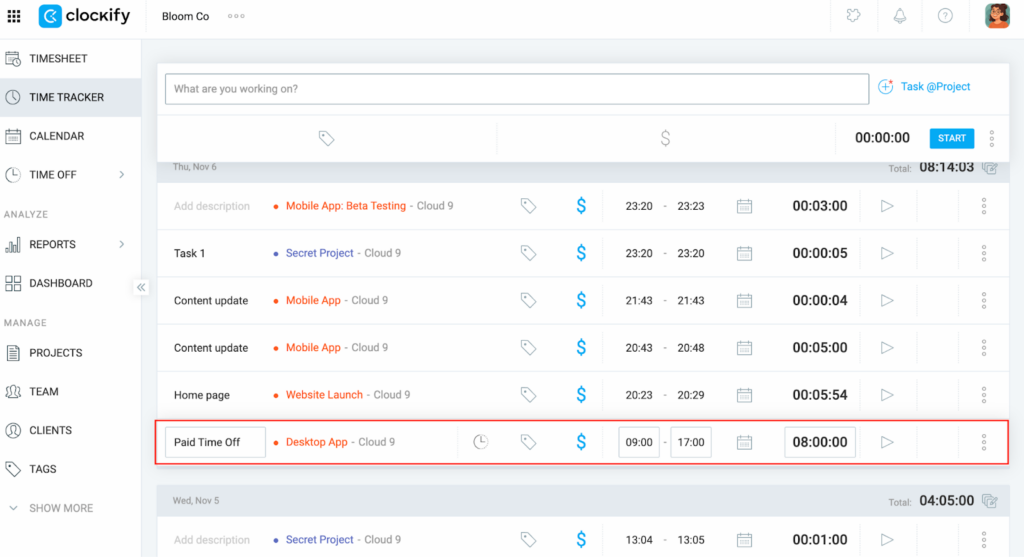
- Time-off entries in the Time Tracker page show a gray time-off icon
- Approved entries have a checkmark
Feuille de temps #
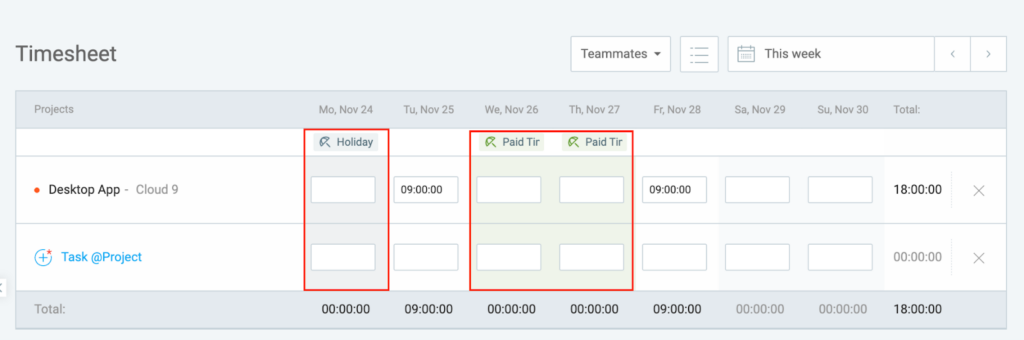
- Time off and holiday entries are marked by a Paid Time Off icon within the tracking columns.
- Approved time off entries will be shaded in green.
Calendrier #
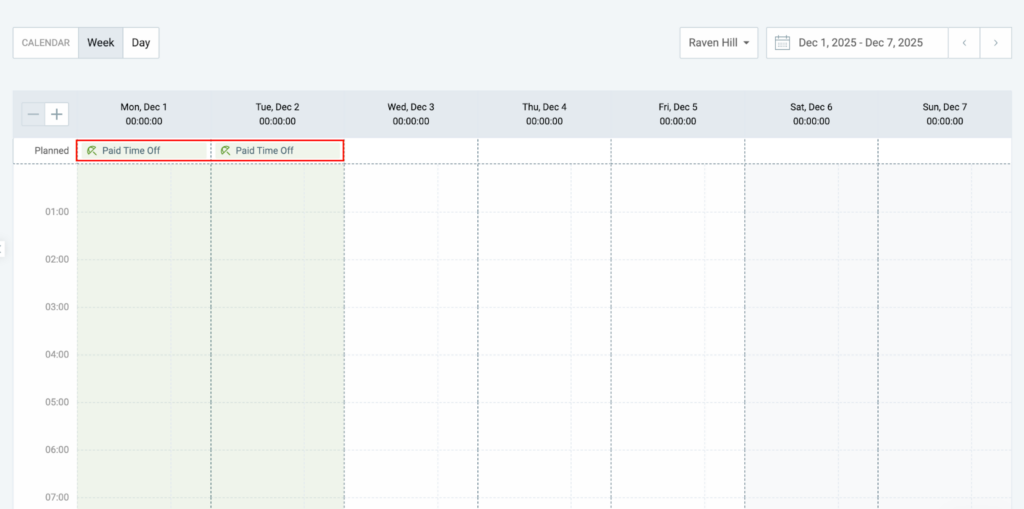
- Time-off entries show with a time-off (umbrella) icon
Rapports #
Time-off entries also appear on reports.
Summary and weekly report
Holiday and time-off entries are part of the total time of a user, project, or task in reports.
In the Summary and Weekly reports, you can use the Time Off and Holiday filter in the Status section to view users with time off entries.
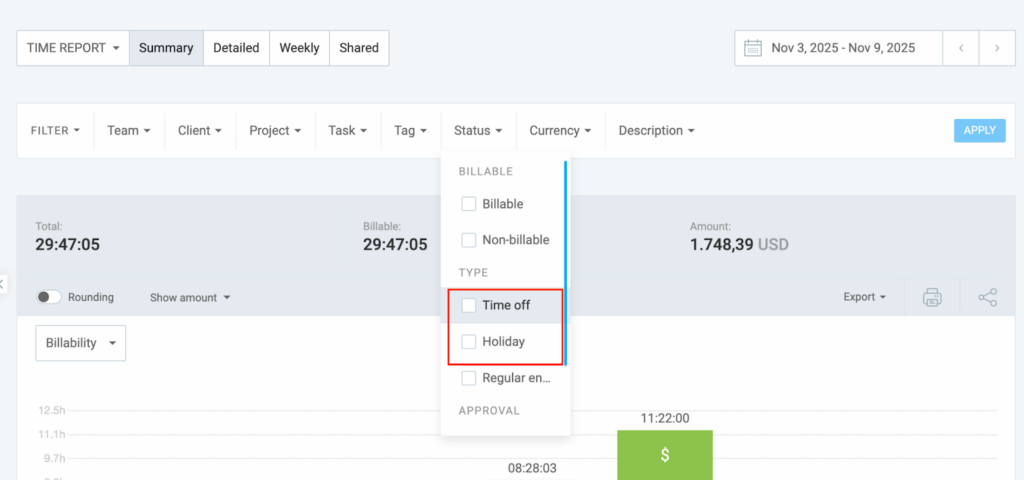
Rapport détaillé
In the Detailed report, time-off entries have a Paid Time Off label.
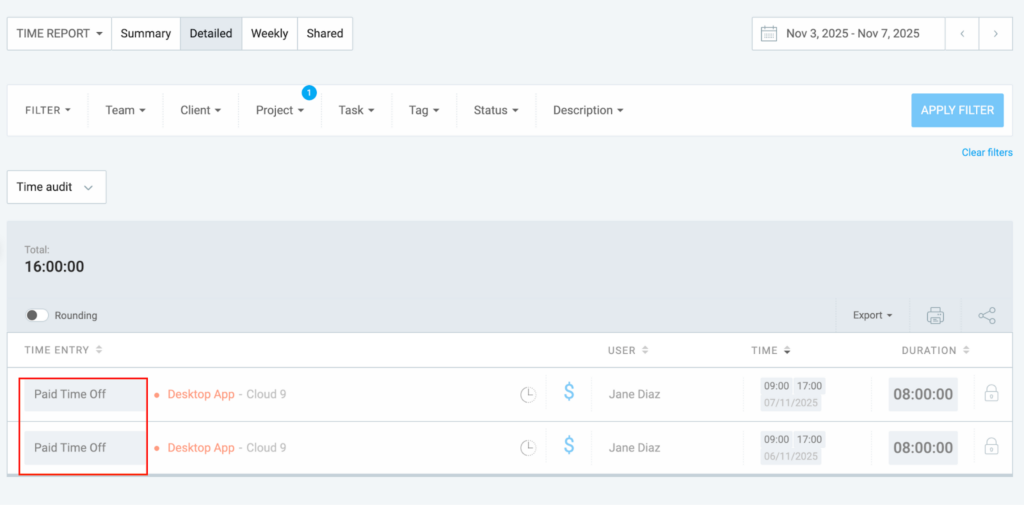
Time-off entries don’t appear in Attendance reports, Assignment reports, or Invoices.
Approbations #
Time off and Holiday entries are visible on the Approvals page with all the regular entries.
Les administrateurs peuvent modifier les saisies de congés en attente.
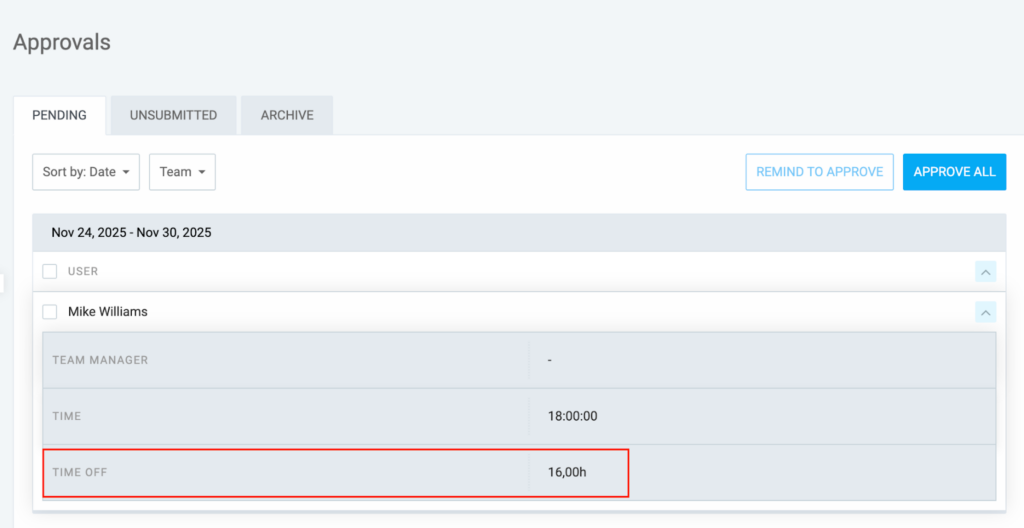
Time-off entries and project changes #
- Time-off entries calculated in Forecasting and Project Status only if they’re set as regular entries
- Changing a holiday policy’s project or task affects newly-created entries only
- Existing entries update only when you modify shared data such as project name, client, color, or custom fields.